摘要:TCL电视支持链接手机镜像功能,实现手机与电视的同步显示。使用教程包括确保设备与TCL电视连接同一WiFi网络,打开手机的镜像功能并搜索附近设备,选择TCL电视进行连接即可。操作简便,享受大屏幕的视听体验。
本文目录导读:
随着科技的不断发展,智能电视已经成为家庭娱乐的重要组成部分,TCL电视作为其中的佼佼者,其丰富的功能和良好的用户体验深受用户喜爱,本文将详细介绍如何在TCL电视上实现手机镜像功能,让您轻松享受大屏带来的视听体验。
准备工作
在使用手机镜像功能之前,您需要确保已经具备以下条件:
1、一台TCL智能电视机
2、智能手机(支持投屏功能)
3、确保TCL电视和智能手机连接在同一个局域网内(Wi-Fi网络)。
开启TCL电视投屏功能
1、打开TCL电视,进入主界面。
2、点击遥控器上的“应用”或“更多应用”,找到并点击“投屏助手”。
3、在投屏助手中选择“Miracast”或者您的电视支持的投屏协议。
4、按照电视屏幕上的提示,完成设置并确认已开启投屏功能。
手机端操作
1、打开手机上的视频应用(如爱奇艺、腾讯视频等),选择您想要投屏的视频。
2、点击播放视频后,点击视频右上角的“投屏”按钮(一般为TV图标)。
3、在弹出的设备列表中选择您的TCL电视名称。
4、连接成功后,手机上的视频内容将同步传输到TCL电视上。
注意事项
1、确保TCL电视和智能手机的系统版本较新,以支持最新的投屏技术。
2、若遇到连接问题,请检查手机和电视是否在同一局域网内,并重新启动相关设备。
3、投屏过程中,手机的屏幕亮度、音量等设置会影响投屏效果,请适当调整。
4、不同型号的手机和TCL电视可能存在操作上的差异,请根据具体设备进行调整。
5、使用手机镜像功能时,注意保护个人隐私,避免传输敏感信息。
6、投屏观看视频时,请保持手机电量充足,以免影响观影体验,尽量将手机放置在离电视较近的地方,以确保信号稳定,对于部分高端TCL电视,还支持远程控制功能,您可以在手机上下载相应的APP来实现对电视的远程操控,这样您可以随时随地调整电视的设置、切换节目或者控制音量等,除了观看视频外,手机镜像功能还可以用于展示照片、文档等内容,只需在相应应用中打开这些内容,然后点击投屏按钮即可将它们展示在TCL电视上,需要注意的是,不同应用可能对投屏的支持程度有所不同,部分功能可能无法使用,在使用TCL电视手机镜像功能时,请根据自己的需求和设备的实际情况进行操作和调整,如果遇到任何问题,可以参考用户手册或联系客服寻求帮助,通过本文的介绍和指导,相信您已经掌握了在TCL电视上使用手机镜像的方法,希望您能够享受到更加便捷、舒适的视听体验,六、结语随着技术的不断进步,智能电视的功能将越来越丰富,手机镜像功能的普及和应用,为我们的生活带来了极大的便利,希望通过本文的介绍,您能顺利在TCL电视上实现手机镜像功能,提升您的观影体验,如有任何疑问,欢迎随时咨询。
本文图片及内容均收集与互联网,如有侵权请发送邮件到lujiankarls@gmail.com进行删除。